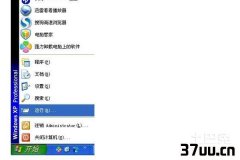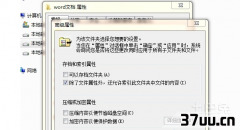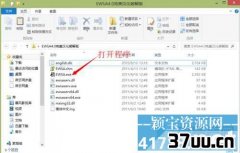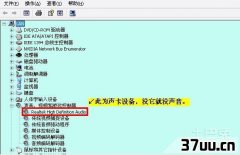无法显示隐藏文件夹怎么办,隐藏的文件夹怎么显示出来
有时候因为中毒或者其他的一些原因,电脑里面的文件夹会被隐藏起来,无法显示。
即便我们选择“文件夹选项”的“显示文件和文件夹”选项也没有用。
那么,隐藏文件夹无法显示该怎么办呢?下面就由小编带你去了解一下解决的方法吧。

工具和原料1、Windows操作系统2、360杀毒软件方法步骤1、首先运行360杀毒软件,然后在主界面中点击“快速扫描”按钮。
而在360杀毒软件进行扫描的过程中会检到“隐藏文件夹设置被禁用”,这个时候我们只需要等候扫描结束。
2、在完成扫描之后,我们需要勾选“全选”的选项,再点击“开始处理”,然后只需要等待360杀毒程序自己处理以及修复可疑病毒和程序。
但是,在完成处理之后,我们最好扫描全盘,这样子可以确认是否完全彻底清除病毒。
3、在将“运行”的对话框打开后,再把命令“Regedit”输入到输入框中,点击“确定”按钮运行注册表程序。
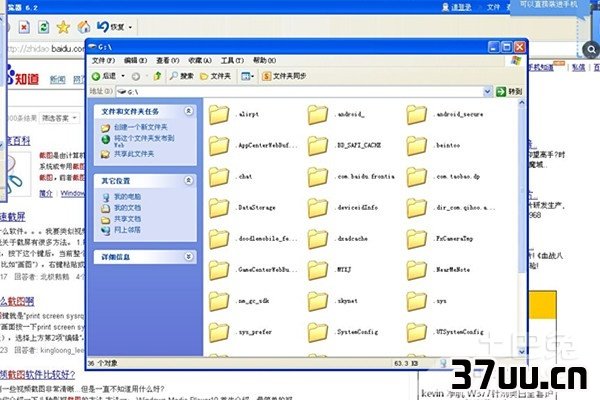
4、我们依次进入“HKEY_LOCAL_MACHINE”、“SOFTWARE”、“Microsoft”、“Windows”,然后再进入“CurrentVersion”和“Explorer”,最后进入“Advanced”、“Folder”、“Hidden”以及“SHOWALL”。
5、在右侧找到“CheckedValue”,然后双击。
把打开的窗口中的值设为“1”,点击“确定”保存。
然后按“F5”进行刷新。
倘若找不到“CheckedValue”,我们可以新建一个。
6、双击“我的电脑”后点击“工具”中的“文件夹选项”按钮,切换“查看”,再在找到“显示隐藏的文件和文件夹”后勾选,然后点击“确定”按钮。
最后隐藏的文件夹就能够被显示出来。
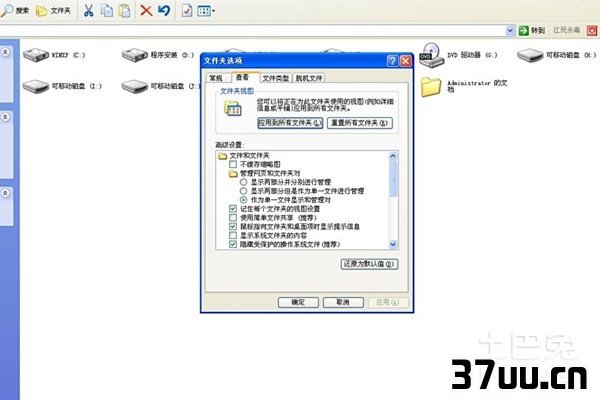
而第五步步骤中新建一个项的具体方法如下:1、选择注册表窗口右侧右击之后出现的“新建”,然后是“DWORD值”。
2、重新命名新建的“DWORD项”,命名为“CheckedValue”。
3、双击DWORD项中的“CheckedValue”,把值设为“1”,然后点击“确定”。
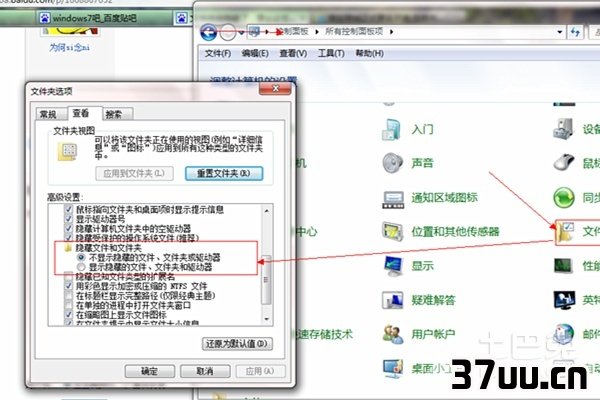
好了,以上就是小编为大家介绍的隐藏文件夹无法显示的解决方法啦。
在我们使用电脑的过程中,我们不可避免地会遇到隐藏文件夹无法显示的问题。
而这个时候,有些人却不知道该怎么解决这个问题。
但是,通过学习上面小编的方法步骤,相信大家都可以很快地解决隐藏文件夹无法显示的问题。
因为我们只需要按照上面的步骤操作便可大功告成。
版权保护: 本文由 茅青枫 原创,转载请保留链接: https://www.37uu.cn/detail/5868.html
- 上一篇:没有了
- 下一篇:ubnt设置图文教程,au路由器设置图文教程